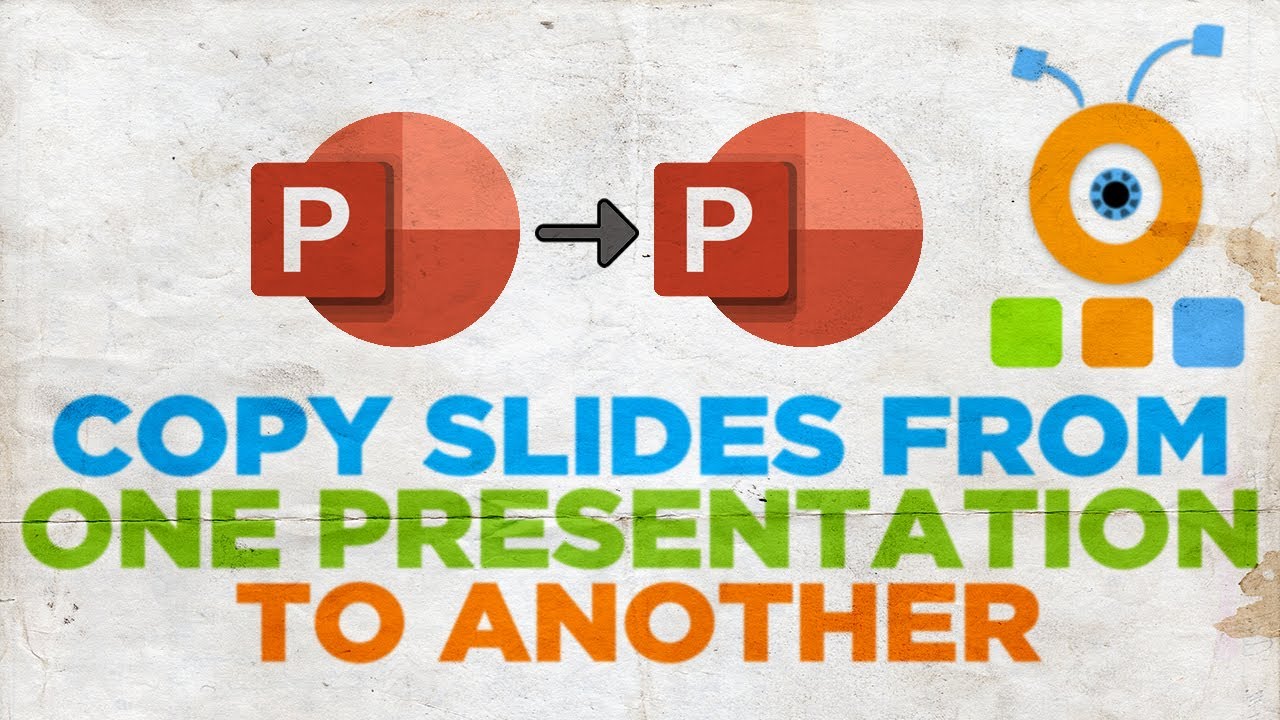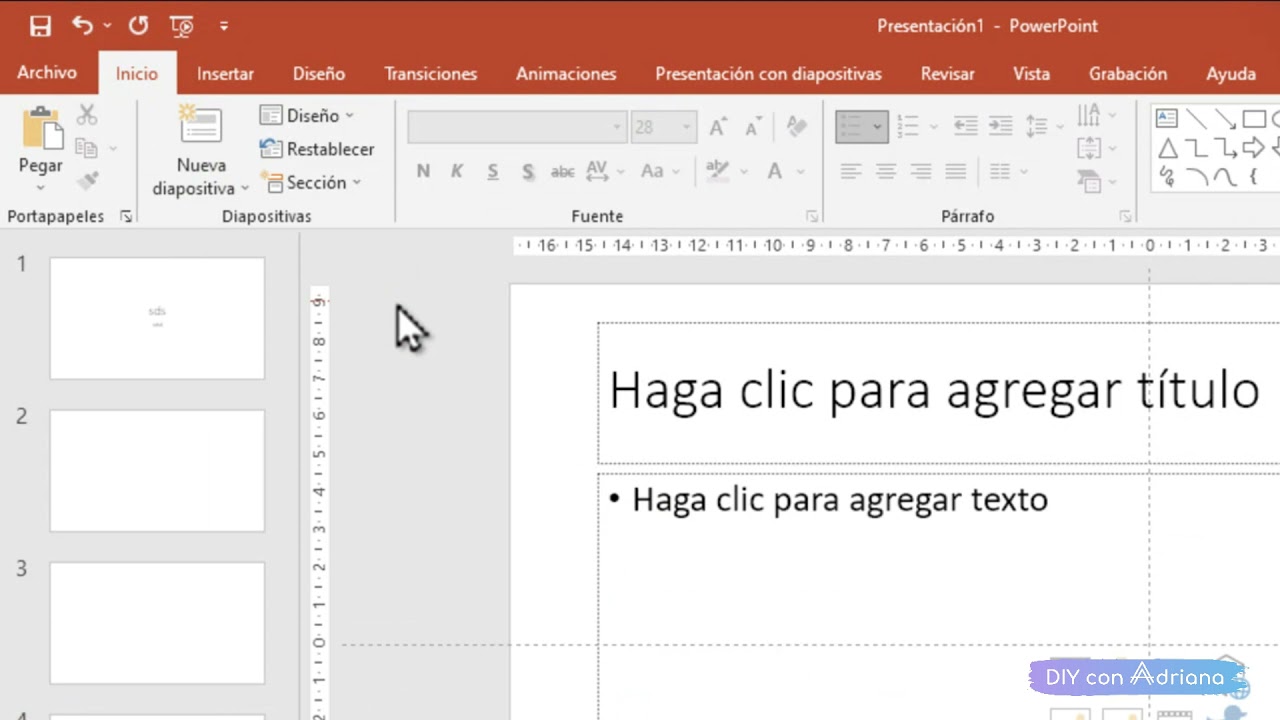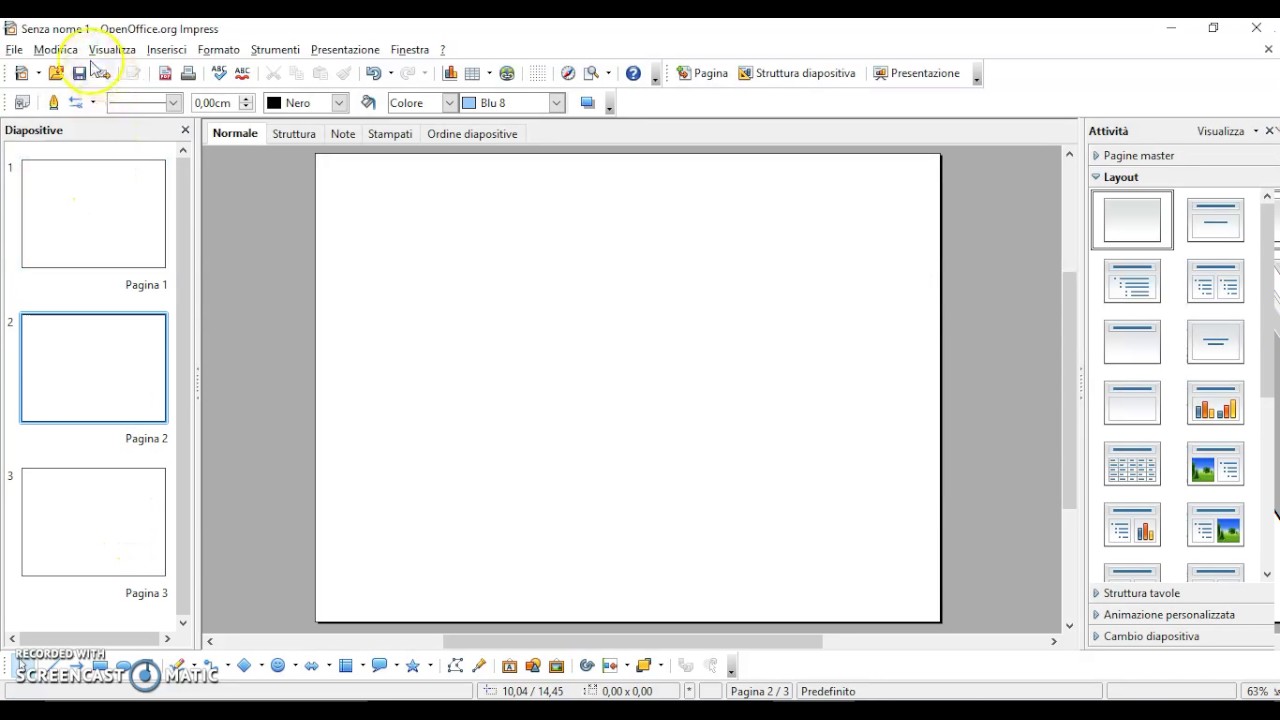Per creare un collegamento ipertestuale in PowerPoint, in primo luogo è necessario selezionare il testo o l’oggetto a cui si desidera collegarsi. Quindi, fare clic con il pulsante destro del mouse e selezionare “Collegamento ipertestuale” dal menu a tendina. A questo punto, selezionare il tipo di collegamento desiderato, come un’altra diapositiva all’interno della presentazione, un sito web o un file esterno. Infine, inserire l’URL o il percorso del file nel campo appropriato e fare clic su “OK” per creare il collegamento ipertestuale.
Come inserire un collegamento ipertestuale in PowerPoint?
Per inserire un collegamento ipertestuale in PowerPoint, segui i seguenti passaggi:
Passo 1: Apri la presentazione di PowerPoint in cui desideri inserire il collegamento ipertestuale.
Passo 2: Seleziona il testo o l’immagine a cui desideri collegare il collegamento ipertestuale.
Passo 3: Clicca sulla scheda “Inserisci” nella barra del menu superiore.
Passo 4: Clicca sul pulsante “Collegamento” dal gruppo “Link” nella barra del menu.
Passo 5: Nella finestra di dialogo “Inserisci collegamento” che appare, seleziona “Web” nella colonna a sinistra.
Passo 6: Inserisci l’URL nella casella “Indirizzo” nella parte inferiore della finestra di dialogo.
Passo 7: Clicca sul pulsante “OK” per confermare il collegamento ipertestuale.
Passo 8: Salvare la presentazione di PowerPoint per assicurarsi che il collegamento ipertestuale sia attivo.
Seguendo questi semplici passaggi, puoi facilmente creare un collegamento ipertestuale in PowerPoint. Assicurati di selezionare il testo o l’immagine appropriati per il collegamento, inserire l’URL corretto e salvare la presentazione per assicurarti che il collegamento funzioni correttamente.
Cos’è un collegamento ipertestuale PowerPoint?
Un collegamento ipertestuale PowerPoint è un link che consente agli utenti di accedere facilmente a pagine web, file, email o altre informazioni pertinenti durante una presentazione.
Per creare un collegamento ipertestuale in PowerPoint, segui questi passaggi:
- Seleziona il testo o l’immagine a cui vuoi aggiungere il collegamento.
- Fai clic sulla scheda Inserisci.
- Fai clic su Collegamento nella sezione Link.
- Seleziona il tipo di collegamento che desideri creare. Puoi scegliere tra un collegamento a un indirizzo web, un collegamento a un file, un collegamento a una diapositiva specifica o un collegamento a un indirizzo email.
- Inserisci l’indirizzo web, il nome del file, il numero di diapositiva o l’indirizzo email a cui vuoi collegare il testo o l’immagine selezionati.
- Fai clic su OK per confermare il collegamento.
Una volta creato il collegamento ipertestuale, il testo o l’immagine selezionati appariranno sottolineati e in blu durante la presentazione. Per accedere al collegamento, gli utenti dovranno fare clic su di esso.
Come si fa ad inserire un collegamento ipertestuale?
Per inserire un collegamento ipertestuale in un’presentazione PowerPoint, segui questi passaggi:
1. Seleziona il testo o l’immagine a cui vuoi aggiungere il collegamento.
2. Clicca sulla scheda “Inserisci” nella barra del menu principale.
3. Seleziona “Collegamento” dal menu a tendina.
4. Inserisci l’URL del sito web o del documento a cui vuoi collegarti nel campo “Indirizzo”.
5. (opzionale) Inserisci un testo descrittivo per il collegamento nel campo “Testo da visualizzare”.
6. Clicca su “OK” per confermare e salvare il collegamento.
Una volta inserito il collegamento, il testo o l’immagine selezionati diventeranno cliccabili e porteranno all’URL specificato. È importante assicurarsi che l’URL sia corretto e funzionante per evitare eventuali errori di collegamento.
Ricorda che i collegamenti ipertestuali sono un ottimo modo per fornire informazioni aggiuntive o per guidare il pubblico verso risorse utili. Assicurati di utilizzarli in modo efficace e pertinente al contenuto della presentazione.
Come inserire un pulsante d’azione su PowerPoint?
Per inserire un pulsante d’azione su PowerPoint, segui i seguenti passaggi:
- Apri la diapositiva in cui desideri inserire il pulsante d’azione.
- Seleziona l’oggetto o il testo a cui desideri associare il pulsante d’azione.
- Fai clic sulla scheda “Inserisci” nella barra dei menu in alto.
- Fai clic sul pulsante “Pulsante d’azione” nella sezione “Illustrazioni”.
- Scegli il tipo di azione che desideri utilizzare dal menu a discesa “Azioni”.
- Scegli l’azione specifica che desideri associare al pulsante d’azione.
- Personalizza le opzioni dell’azione, se necessario, come ad esempio l’apertura di un file o l’invio di una e-mail.
- Fai clic su “OK” per confermare la creazione del pulsante d’azione.
Ora il pulsante d’azione è stato inserito nella diapositiva e associato all’oggetto o al testo selezionato. Quando i tuoi spettatori fanno clic sul pulsante, verrà eseguita l’azione specificata.
Nota: Puoi anche personalizzare l’aspetto del pulsante d’azione utilizzando le opzioni di formattazione disponibili.
Per creare un collegamento ipertestuale in PowerPoint, segui questi passaggi:
- Seleziona il testo o l’oggetto a cui desideri associare il collegamento.
- Fai clic sulla scheda “Inserisci” nella barra dei menu in alto.
- Fai clic sul pulsante “Collegamento” nella sezione “Collegamenti”.
- Nella finestra “Inserisci collegamento”, seleziona il tipo di collegamento che desideri creare, come ad esempio un collegamento a un’altra diapositiva o a una pagina web.
- Inserisci l’URL o il percorso del file di destinazione nel campo “Indirizzo”.
- Personalizza le opzioni di visualizzazione del collegamento, se necessario.
- Fai clic su “OK” per confermare la creazione del collegamento.
Ora il collegamento ipertestuale è stato creato e associato al testo o all’oggetto selezionato. Quando i tuoi spettatori fanno clic sul collegamento, verrà aperta la destinazione specificata.
Nota: Puoi anche personalizzare l’aspetto del collegamento utilizzando le opzioni di formattazione disponibili.